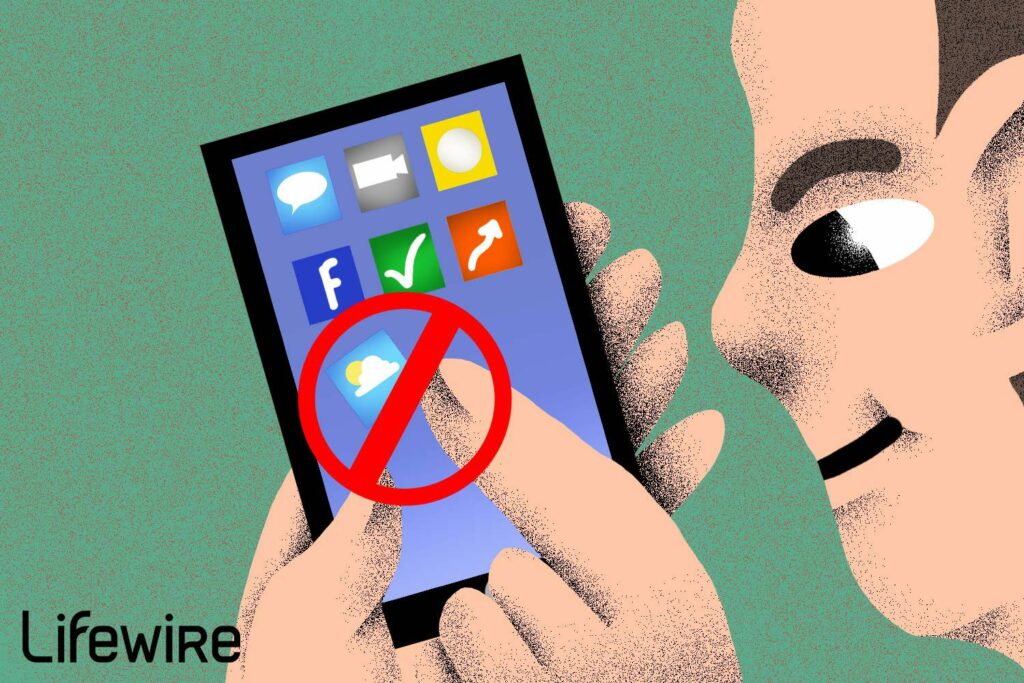Comment choisir les applications par défaut sur iPhone
ce qu’il faut savoir
- Pour modifier votre navigateur ou votre application de messagerie par défaut, accédez à d’installationsélectionnez une application, puis sélectionnez Application de navigateur par défaut ou Application de messagerie par défaut.
- Actuellement, il existe un ensemble très limité de types d’applications pouvant être définis par défaut.
Cet article explique comment modifier les applications par défaut sur iOS 14 et versions ultérieures.
Comment fonctionnent les applications par défaut sur iPhone
Pour les applications iPhone, le mot « par défaut » signifie deux choses. Tout d’abord, il fait référence aux applications préinstallées sur l’iPhone lors de sa livraison (ou lorsque le téléphone a été réinitialisé aux paramètres d’usine).
Dans le second cas, l’application par défaut est l’application qui est toujours utilisée pour effectuer une action spécifique. Par exemple, lorsque vous cliquez sur un lien de site Web dans un e-mail, il s’ouvre toujours dans Safari. Cela fait de Safari le navigateur Web par défaut sur l’iPhone. Lorsqu’un site Web contient une adresse réelle et que vous appuyez dessus pour obtenir un itinéraire, Apple Maps démarre car il s’agit de l’application de cartes par défaut.
De nombreuses applications font la même chose. Google Maps est une application alternative pour la navigation. De nombreuses personnes utilisent Spotify au lieu d’Apple Music pour diffuser leur musique. D’autres préfèrent Chrome à la navigation sur le Web via Safari. N’importe qui peut installer ces applications sur son iPhone. Mais que se passe-t-il si vous souhaitez toujours utiliser Google Maps au lieu d’Apple Maps ? Et si vous voulez ouvrir des liens dans Chrome à chaque fois ?
Comment modifier les applications iPhone par défaut sur iOS 14 et versions ultérieures
Dans le passé, vous ne pouviez pas choisir les applications par défaut sur l’iPhone, mais cela a changé dans iOS 14. Si vous utilisez cette version d’iOS ou une version ultérieure, vous pouvez désormais choisir l’application iPhone par défaut au lieu de la nouvelle application et des paramètres d’usine.
Actuellement, vous ne pouvez choisir les applications iPhone par défaut que dans quelques catégories : navigateur Web et e-mail. Aucune autre catégorie d’applications ne prend en charge la modification de la valeur par défaut. Les options de l’application par défaut sont :
| Catégorie d’application | défaut | Choix |
|---|---|---|
| navigateur | safari | canard canard aller Firefox Google Chrome Bord Microsoft |
| courrier | Courrier Hé Microsoft Outlook étincelle |
Voici comment modifier votre navigateur Web ou votre application de messagerie par défaut sur iOS 14 et versions ultérieures :
-
Si vous n’avez pas encore d’application que vous souhaitez définir comme nouvelle application par défaut sur votre iPhone, téléchargez-la sur l’App Store.
-
Lorsque vous avez terminé, cliquez sur d’installation.
-
Faites défiler vers le bas de l’écran Paramètres et appuyez sur l’application que vous souhaitez définir par défaut.
-
robinet Application de navigateur par défaut ou Application de messagerie par défaut.
-
Appuyez sur l’application que vous souhaitez définir comme application par défaut.
-
Votre sélection sera automatiquement enregistrée. Reprenez l’utilisation de votre iPhone comme vous le souhaitez, et chaque fois que vous ouvrez un lien ou commencez un nouvel e-mail, tout ce que vous avez choisi à l’étape 5 deviendra votre nouveau défaut.
Vous ne pouvez pas modifier les applications iOS par défaut sur iOS 13 et versions antérieures
Ce n’est pas possible si vous utilisez iOS 13 ou une version antérieure et que vous souhaitez modifier l’application iPhone par défaut. Vous devez mettre à niveau vers iOS 14.
Dans le passé, Apple n’autorisait pas les utilisateurs à effectuer certains types de personnalisation. L’une des personnalisations bloquées consiste à choisir votre application par défaut.
Apple n’autorise pas cette personnalisation car il veut s’assurer que tous les utilisateurs d’iPhone bénéficient d’une expérience similaire, avec une qualité de base et un comportement attendu.
Une autre raison pour laquelle son application est la valeur par défaut est que cela amène plus d’utilisateurs à Apple. Envisagez une application musicale. En en faisant l’application musicale par défaut, Apple a acquis 98 millions d’abonnés payants pour son service Apple Music à partir de 2021. Cela se traduit par plus de 4 milliards de dollars de revenus annuels. Si cela permet aux clients de faire de Spotify la valeur par défaut, Apple pourrait perdre certains clients.
Derek Abella/ledigitalpost
Comment supprimer les applications par défaut sur iPhone
Le contrôle étroit d’Apple sur l’iPhone et son logiciel ne disparaîtra peut-être jamais complètement, mais il se relâche. Alors qu’il était auparavant impossible de supprimer les applications fournies avec l’iPhone, dans iOS 10, Apple a permis de supprimer certaines d’entre elles, notamment la calculatrice, la maison, la montre, les rappels, les actions, etc.
FAQ
-
Quelles sont les applications par défaut sur le Dock iPhone ?
Les applications par défaut sur le Dock iPhone (la ligne des applications en bas de l’écran d’accueil) sont Téléphone, Safari, Messages et Musique. Bien que ces quatre applications soient fournies avec l’iPhone Dock, vous pouvez les basculer avec n’importe quelle autre application. Si vous sentez que vous êtes limité à quatre applications, vous pouvez contourner ce problème en plaçant un dossier d’applications sur le Dock au lieu d’une icône.
-
Comment définir un clavier par défaut différent sur iPhone ?
aller d’installation > général > clavier sur iPhone et choisissez un clavier. Si vous ne voyez pas ce que vous voulez, installez une application de clavier à partir de l’App Store. Une fois le clavier sélectionné, basculez vers celui-ci en sélectionnant le globe sur le clavier dans n’importe quelle application prenant en charge la saisie au clavier.
Merci de nous en informer!
Dites-nous pourquoi !
D’autres détails ne sont pas assez difficiles à comprendre